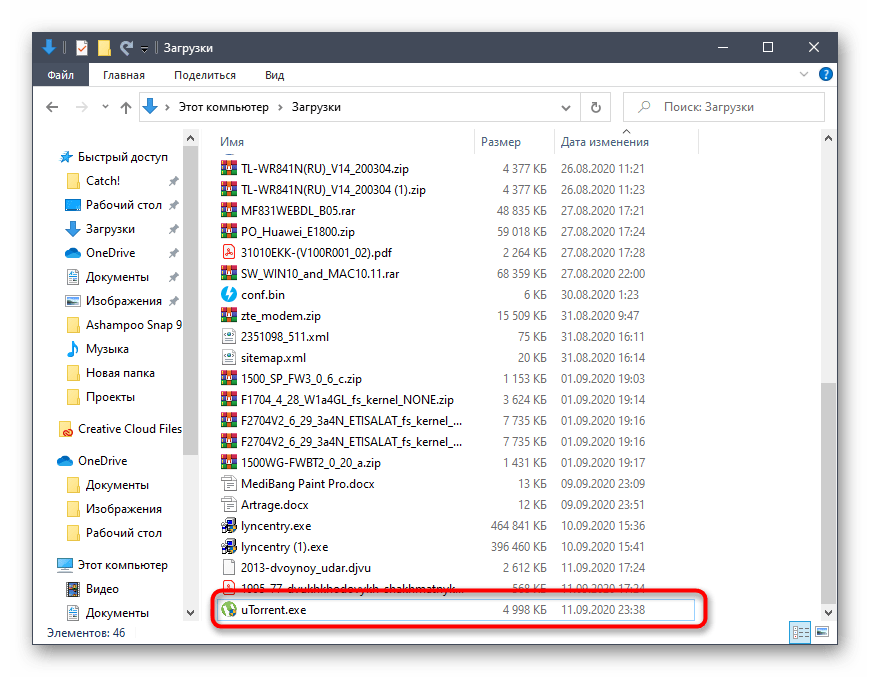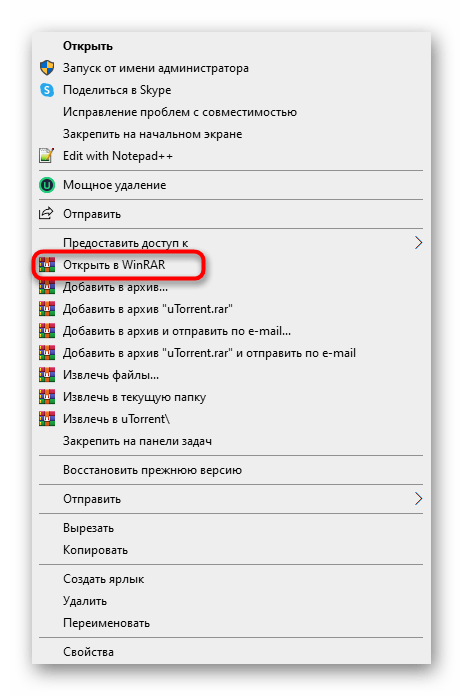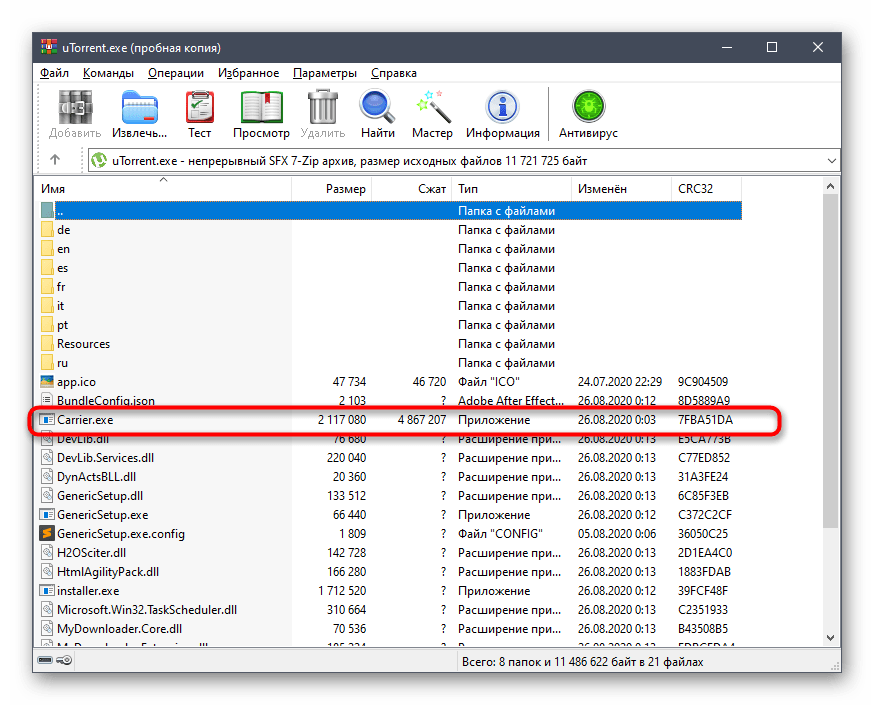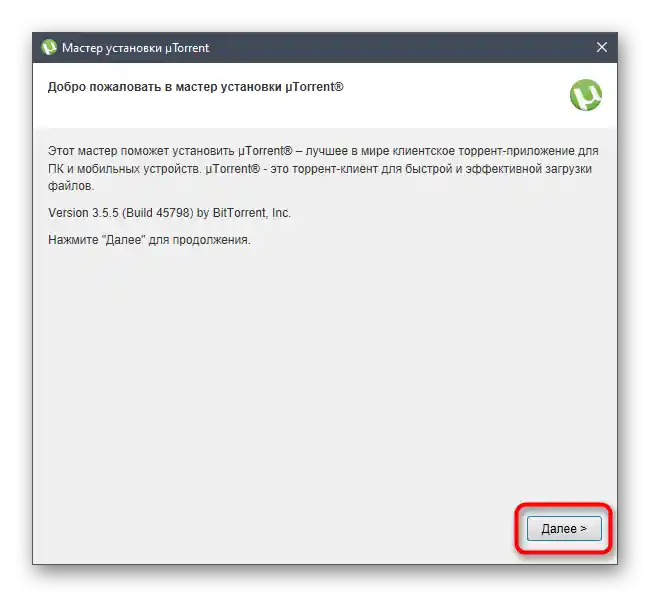Obsah:
Varianta 1: Stažení poslední aktuální verze
Extrémně nedoporučujeme stahovat program z externích stránek nebo používat staré verze, protože právě z tohoto důvodu může nastat problém při instalaci uTorrent. Doporučujeme přejít na níže uvedený odkaz a stáhnout poslední verzi trackeru z oficiálního webu, poté spustit spustitelný soubor a zkontrolovat, zda se instalaci podaří provést tentokrát.
Přejít na oficiální web programu uTorrent

Doplňkově poznamenáváme, že někdy se ukáže jako funkční beta-verze, která se stahuje ze stejné stránky. V případě neúspěšné instalace stabilní verze zkuste stáhnout tuto sestavu a otestovat ji.
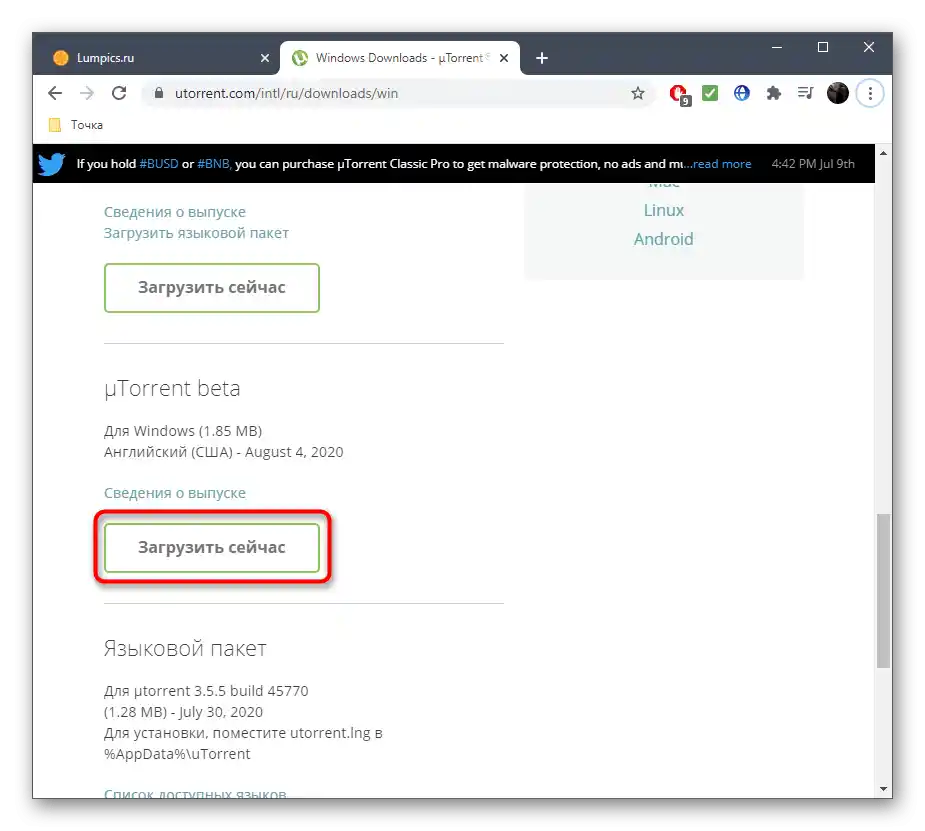
Varianta 2: Spuštění instalátoru jako správce
Někdy jsou problémy s instalací spojeny s nedostatkem potřebných práv uživatele. V takovém případě bude správným řešením spustit EXE soubor jako správce. K tomu stačí kliknout pravým tlačítkem myši a vybrat příslušnou položku v zobrazené kontextové nabídce.
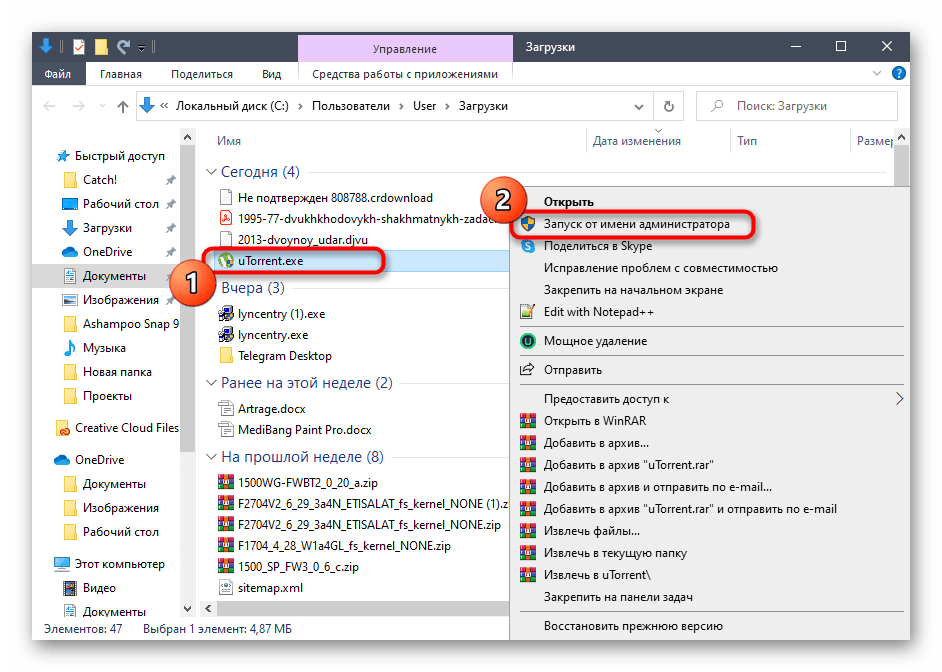
Doplňující informace o autorizaci v operačním systému s potřebným uživatelským účtem, stejně jako o udělení oprávnění správce, naleznete v dalších článcích na našem webu na následujících odkazech.Pomohou vyřešit obtíže, které se objevují během tohoto procesu.
Podrobnosti:
Získání práv správce na počítači s Windows 10
{innerlink id='5314', txt='Použití účtu "Správce" ve Windows'}
Varianta 3: Dočasné vypnutí antiviru
Tato varianta je vhodná pouze pro ty, kteří mají na počítači s Windows 10 nainstalovaný nějaký externí antivirový program, který běží v aktivním režimu. Někdy takový ochranný software negativně ovlivňuje instalaci jiných aplikací, což se může týkat i uTorrentu. Doporučujeme dočasně vypnout ochranu antiviru buď samostatně, nebo vybráním vhodného návodu v materiálu podle odkazu níže.
Podrobnosti: Vypnutí antiviru
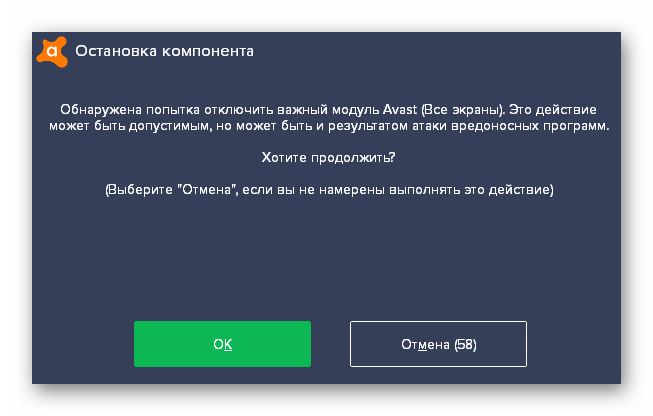
Varianta 4: Kontrola vlastností uTorrent.exe
Pokud byla instalace poprvé zablokována z důvodu, že operační systém považoval zdroj, ze kterého byl uTorrent získán, za nedůvěryhodný, pravděpodobně budou všechny následující pokusy také zastaveny. Je to způsobeno tím, že ve vlastnostech souboru je nastaven speciální parametr, který brání instalaci. Zkontrolovat a vypnout ho lze takto:
- Přejděte k spustitelnému souboru softwaru a klikněte na něj pravým tlačítkem myši.
- V zobrazené kontextové nabídce vyberte poslední položku "Vlastnosti".
- Na první záložce "Obecné" najděte blok "Pozor", zaškrtněte políčko vedle "Odblokovat" a aplikujte změny.
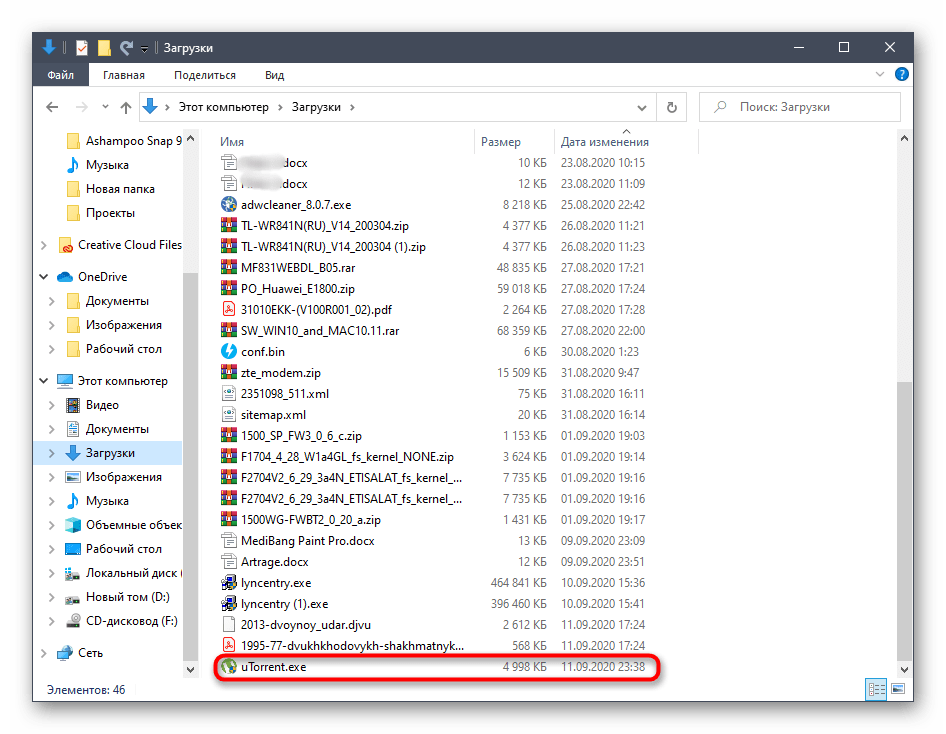
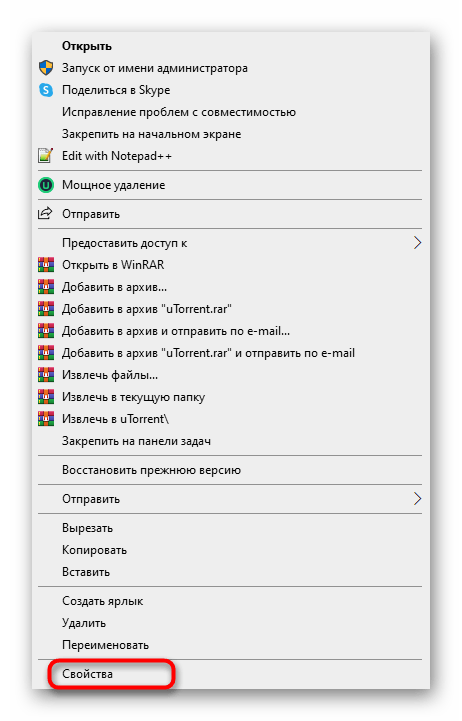
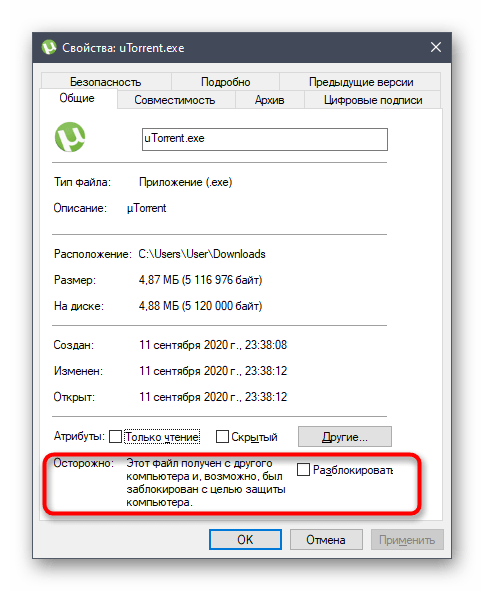
Po tomto kroku můžete ihned přejít k spuštění spustitelného souboru pro ověření účinnosti provedených akcí. Pokud problém skutečně spočíval v omezujícím parametru, nyní by instalace měla proběhnout bez problémů.
Varianta 5: Vyčištění zbytkových souborů předchozí verze
Možná byla na cílovém počítači dříve již nainstalována zvažovaná aplikace, a po jejím odstranění zůstaly některé soubory, kvůli nimž se instalace nové verze nespouští.Je třeba je najít a odstranit ručně.
- Otevřete "Průzkumník", kde přejděte na cestu
C:UsersUserAppDataRoaming. Mějte na paměti, že User zde je jméno používaného účtu. - V kořenovém adresáři klikněte pravým tlačítkem myši na složku "uTorrent".
- Z kontextového menu vyberte položku "Odstranit" a potvrďte tuto operaci.
- Okamžitě můžete vyvolat utilitu "Spustit" pomocí standardní klávesové zkratky Win + R. Do ní zadejte
regedita stiskněte Enter pro aktivaci příkazu. - V "Editoru registru" klikněte na rozbalovací menu "Úpravy", kde potřebujete položku "Najít". Tento nástroj lze také spustit stisknutím kombinace Ctrl + F.
- Zadejte do pole
utorrenta spusťte hledání shod. - Odstraňte všechny nalezené klíče registru, dokud se shody neskončí.
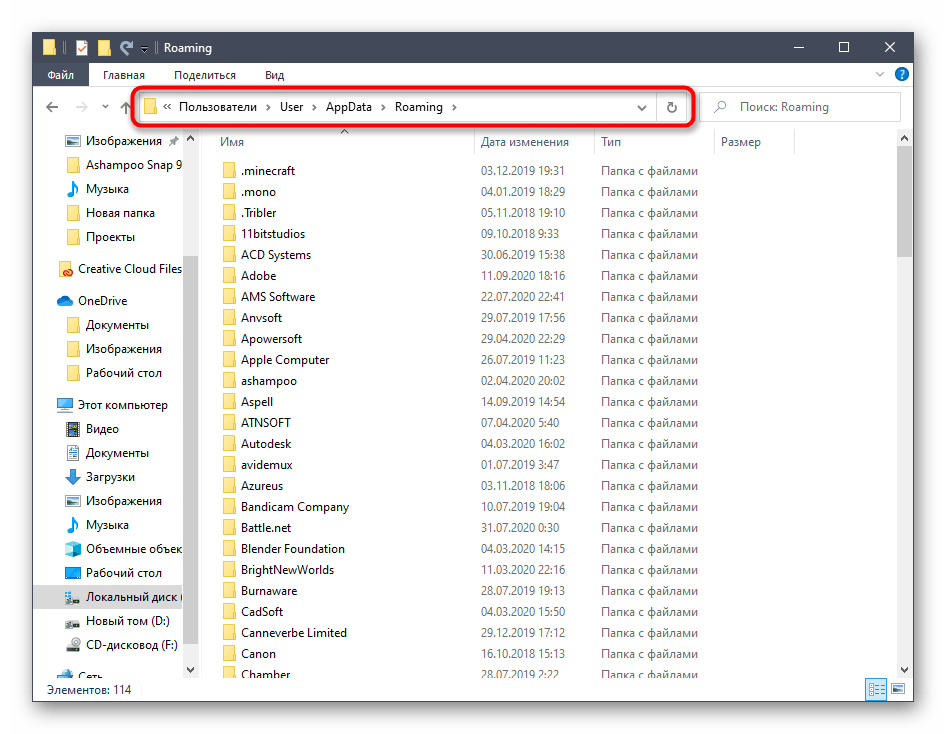
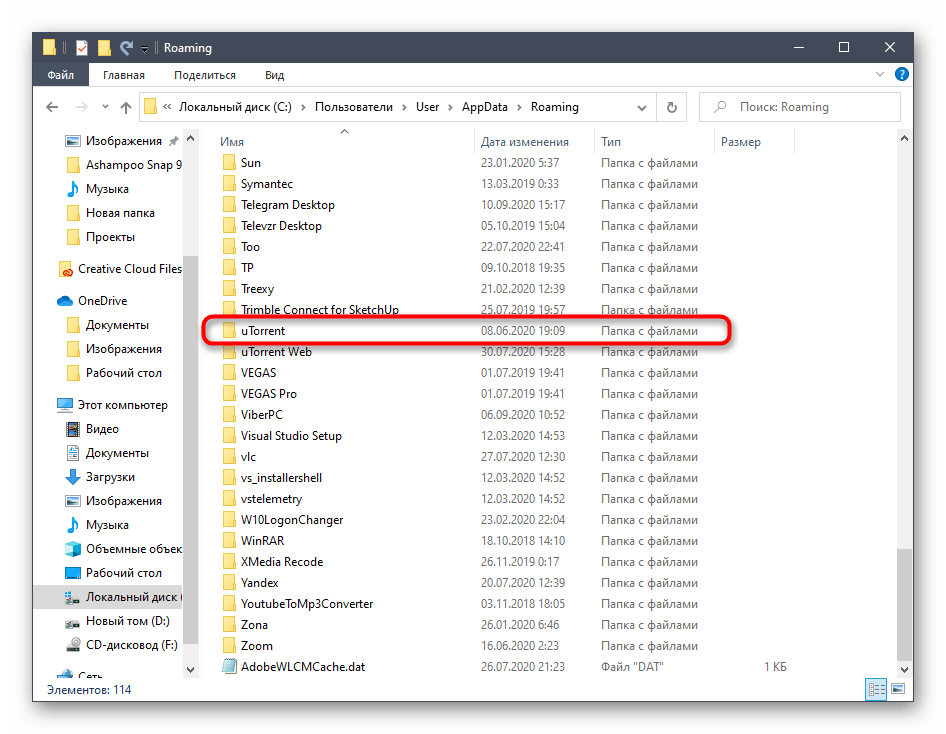
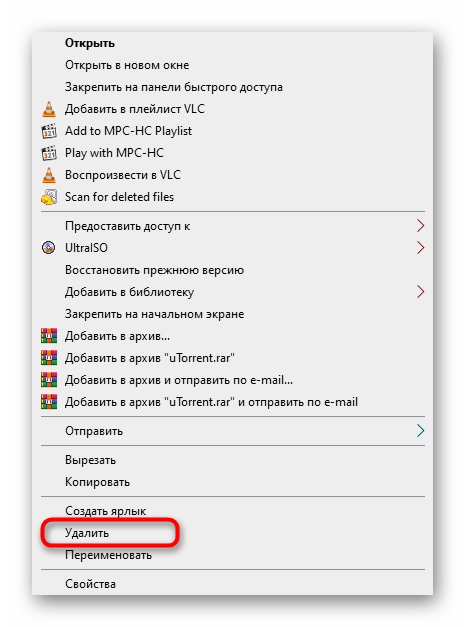
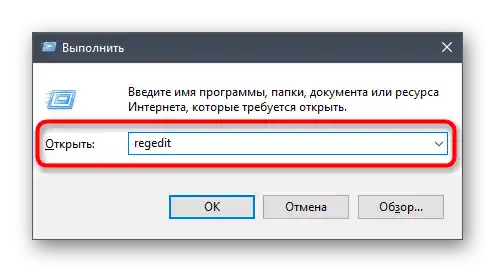
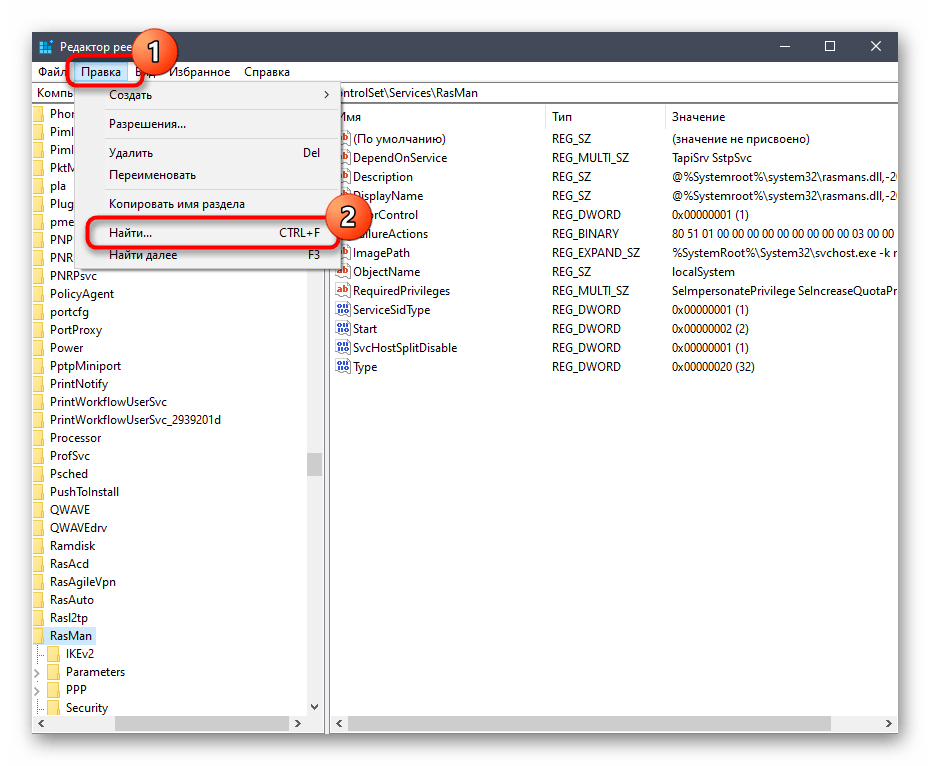
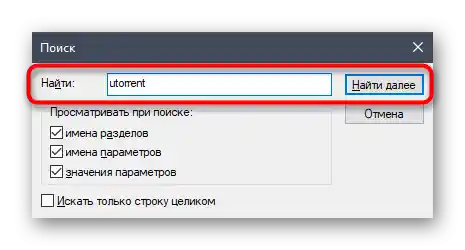
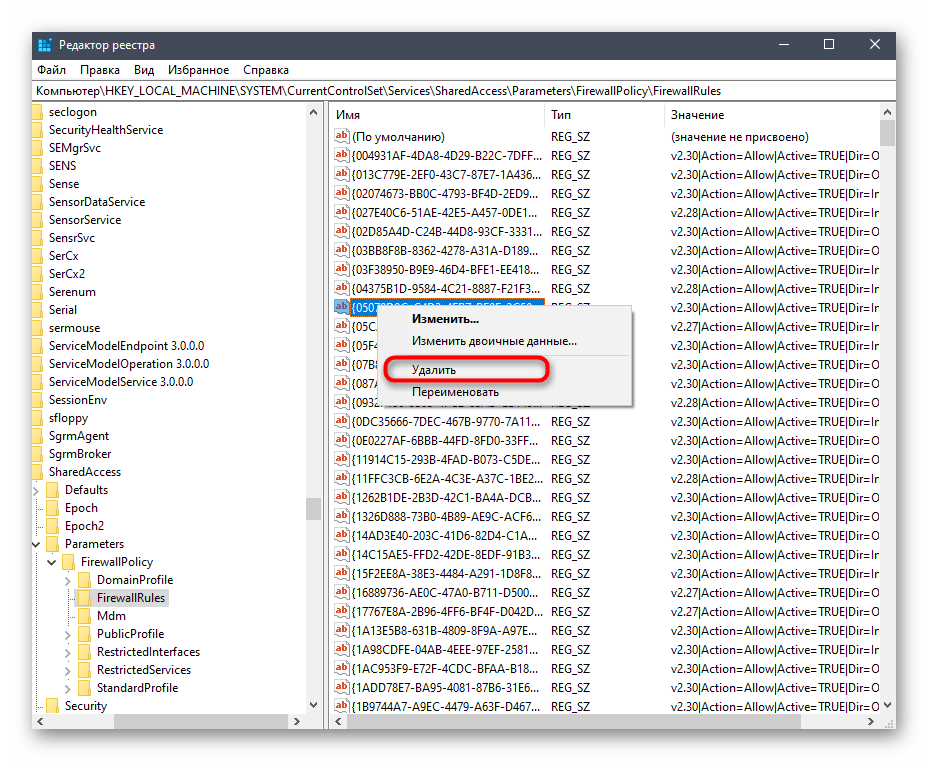
Pro aplikaci všech změn je nutné restartovat počítač, po čemž spusťte spustitelný soubor pro instalaci mýTorrentu.
Varianta 6: Spuštění Carrier.exe
Spustitelný soubor EXE představuje jakýsi archiv, který se rozbalí při spuštění instalace cílového softwaru. To znamená, že jej lze otevřít pomocí archivačního programu a prohlédnout si obsah. V našem případě tato vlastnost pomůže najít Průvodce instalací, který umožňuje obejít problém spojený s instalací uTorrent.
- Stáhněte a nainstalujte jakýkoli pohodlný archivační program, který podporuje otevírání souborů typu EXE.
- Přejděte k instalátoru mýTorrentu a vyvolejte jeho kontextové menu pravým kliknutím myši.
- Vyberte položku, která odpovídá za otevření pomocí archivačního programu.Pokud takový bod chybí, použijte bod "Otevřít pomocí…" nebo spusťte archivátor ručně a v rozbalovací nabídce "Soubor" vyberte bod "Otevřít".
- Seznamte se s obsahem archivu a spusťte soubor "Carrier.exe".
- Měl by se spustit Průvodce instalací. Postupujte podle pokynů v něm pro dokončení instalace.